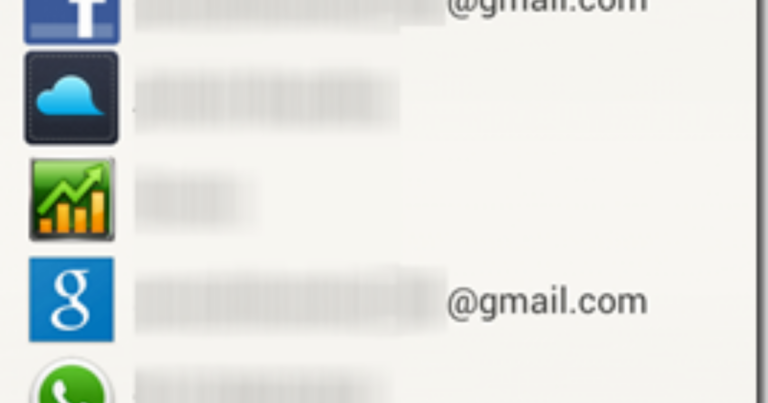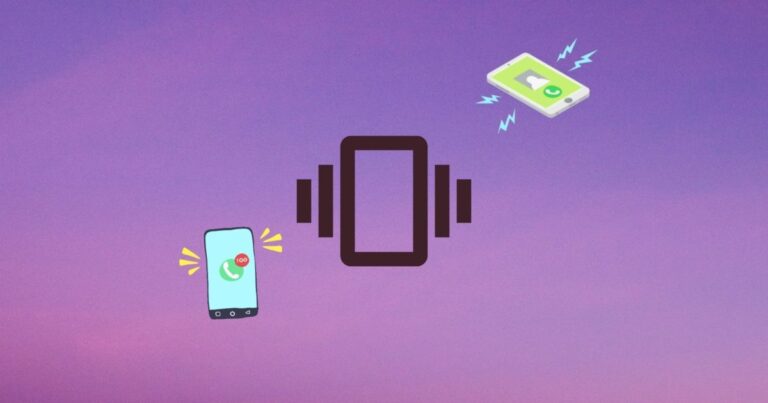Как удалить приложения из истории в магазине Google Play
Я не уверен, многие из вас знают тот факт, что для пользователя Android Google хранит информацию обо всех приложениях, которые пользователь установил на любом устройстве до настоящего времени. Некоторые из вас, должно быть, думают, что это хорошо, что кто-то на самом деле составляет список, к которому вы можете вернуться в любой день, когда захотите.
Однако могут быть случаи, когда вы захотите удалить некоторые приложения из списка только потому, что список становится слишком длинным, или вы просто хотите удалить любые следы приложения, связанного с вашей учетной записью.
Программы для Windows, мобильные приложения, игры - ВСЁ БЕСПЛАТНО, в нашем закрытом телеграмм канале - Подписывайтесь:)
Еще несколько недель назад нельзя было удалять приложения из Мой список приложений, но теперь это можно сделать в последней сборке Play Store.
Удаление приложений из моего списка приложений в Play Store
Шаг 1: Прежде всего, убедитесь, что на вашем устройстве установлена последняя версия Play Store. Чтобы проверить номер сборки Play Store, установленного на вашем Android, откройте Play Store, нажмите кнопку меню и коснитесь Настройки.
После того, как настройки Play Store откроются, прокрутите вниз, чтобы найти версию сборки. Если версия сборки 3.9.16 или выше, все готово. Однако, если вы все еще работаете над предыдущими сборками, вам придется подождать, пока ваше устройство загрузит обновление Play Store.
Шаг 2: Откройте домашний магазин Play Store и нажмите кнопку меню, чтобы выбрать Мои приложения. Это откроет список всех приложений, которые в настоящее время установлены на вашем устройстве. Если какое-либо приложение требует обновления, оно будет первым в списке. Здесь проведите пальцем по экрану справа налево, чтобы получить доступ к Все приложения раздел.
Шаг 3: В разделе «Все приложения» будут перечислены все приложения, которые вы установили из своей учетной записи Play Store до настоящего времени, включая приложения, которые в настоящее время установлены на вашем устройстве. Чтобы удалить приложение из списка, просто нажмите на значок удаления рядом с ним и подтвердите свое действие.
Вот и все, приложение будет удалено из истории вашей учетной записи и никогда не будет отображаться в списке приложений, которые вы установили на свое устройство, включая версию Play Store, доступную через веб-браузер.
Заключение
Хорошо, что Google представил функцию удаления истории приложений из профиля, но удалить приложения с помощью смартфона немного сложно. Поскольку список обновляется после того, как пользователь удаляет приложение, навигация становится затруднительной. Было бы здорово добавить эту функцию в онлайн-магазин Play Store.
Программы для Windows, мобильные приложения, игры - ВСЁ БЕСПЛАТНО, в нашем закрытом телеграмм канале - Подписывайтесь:)